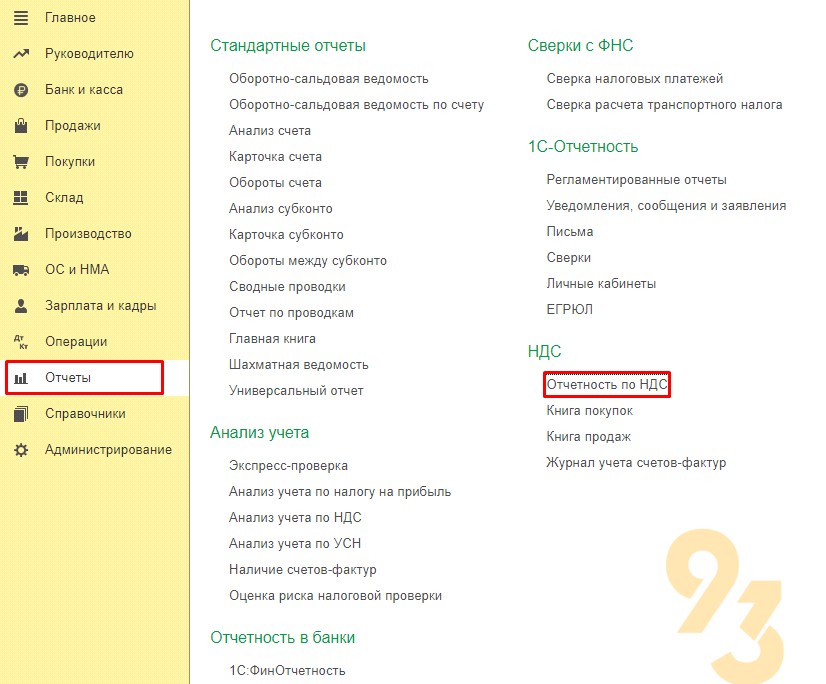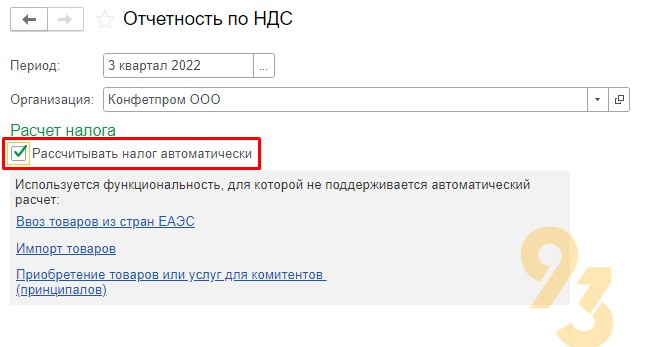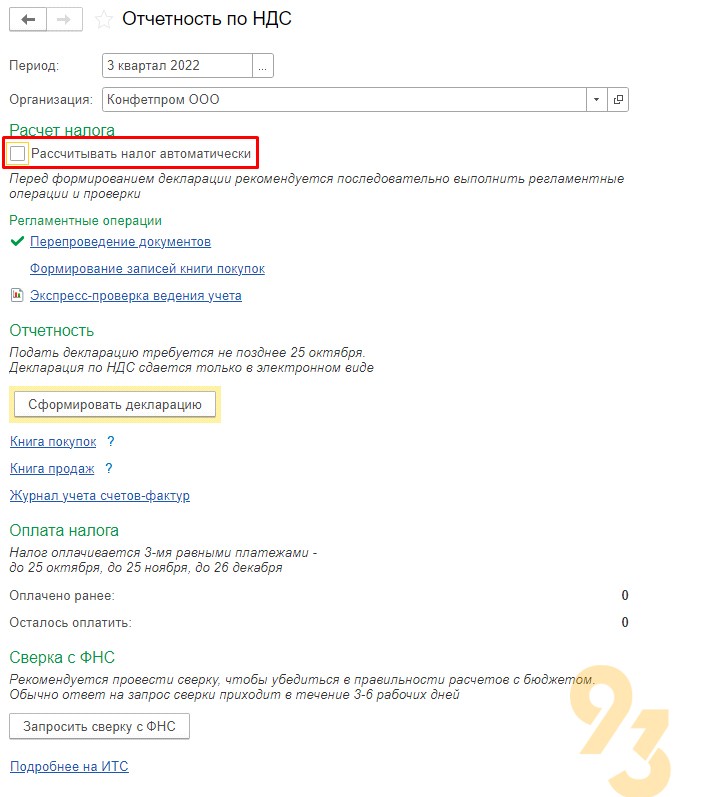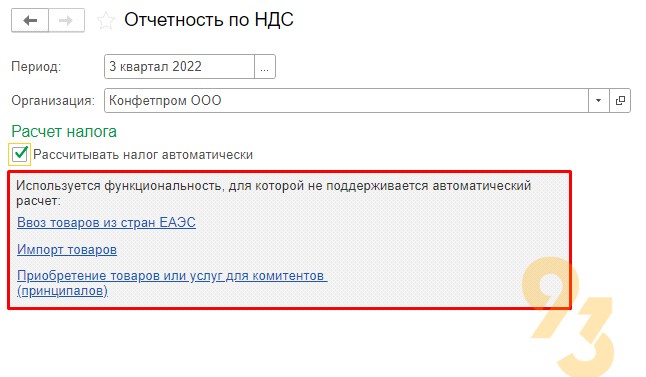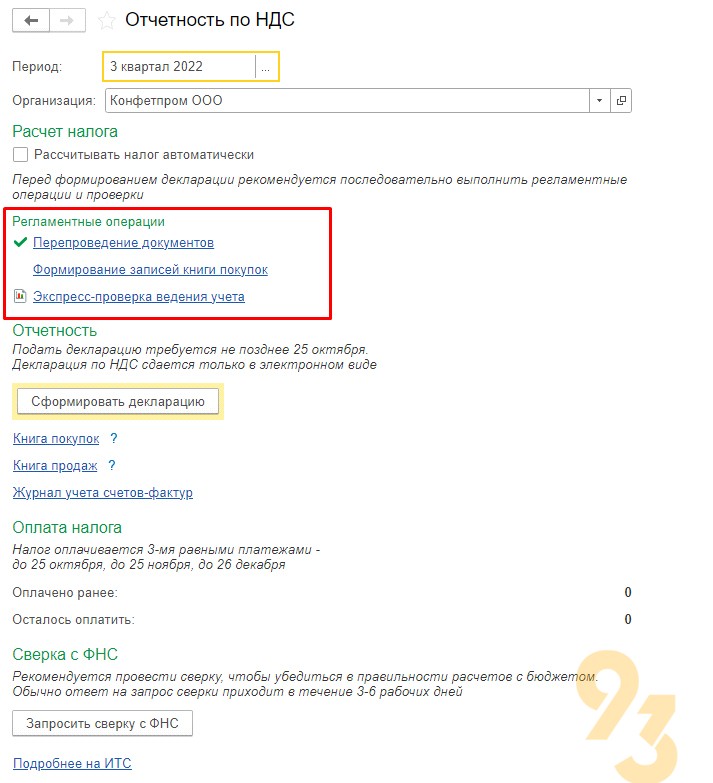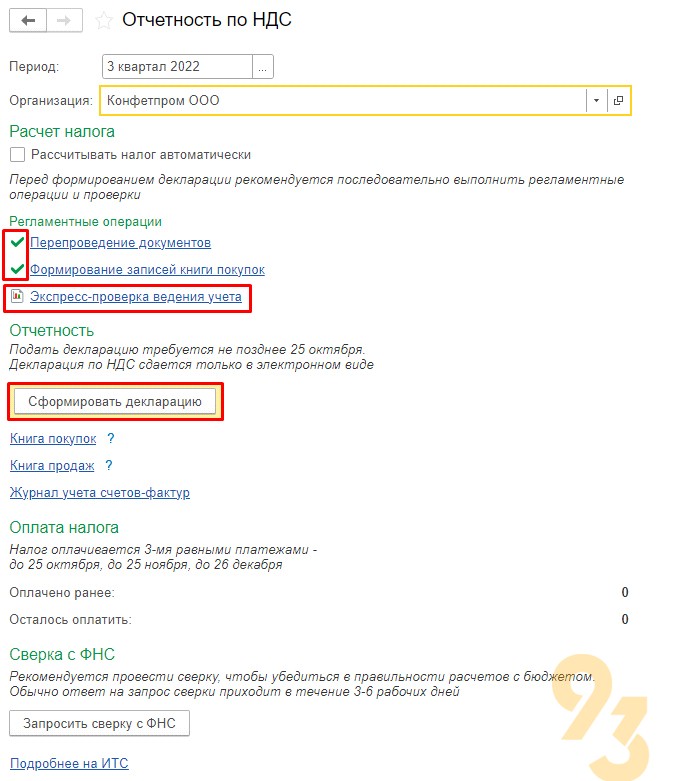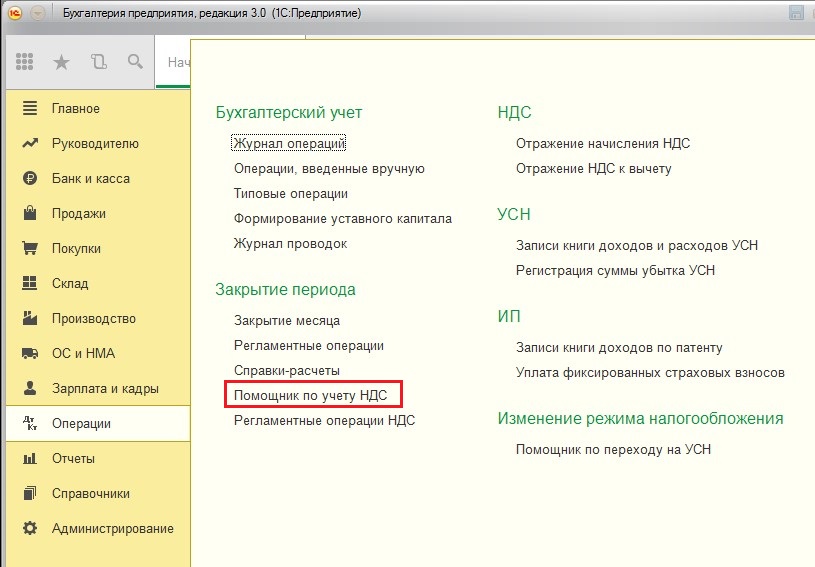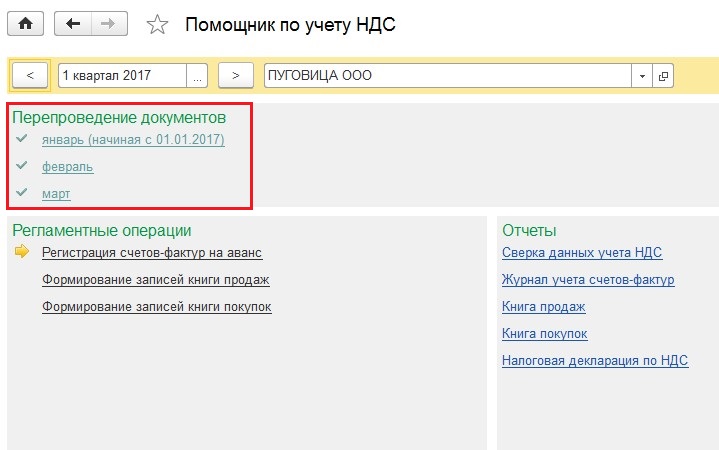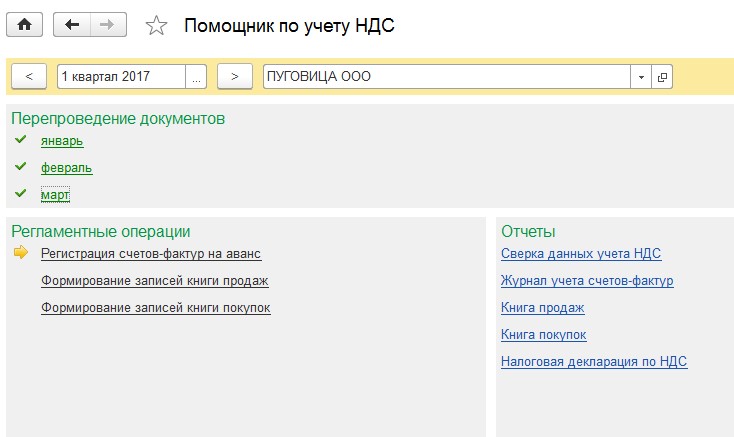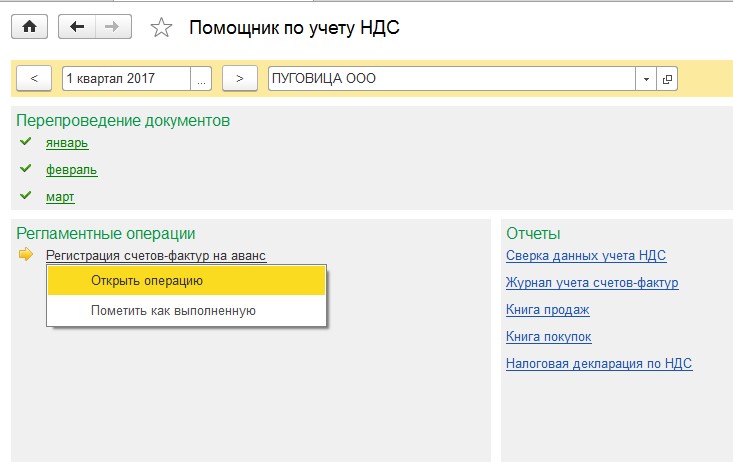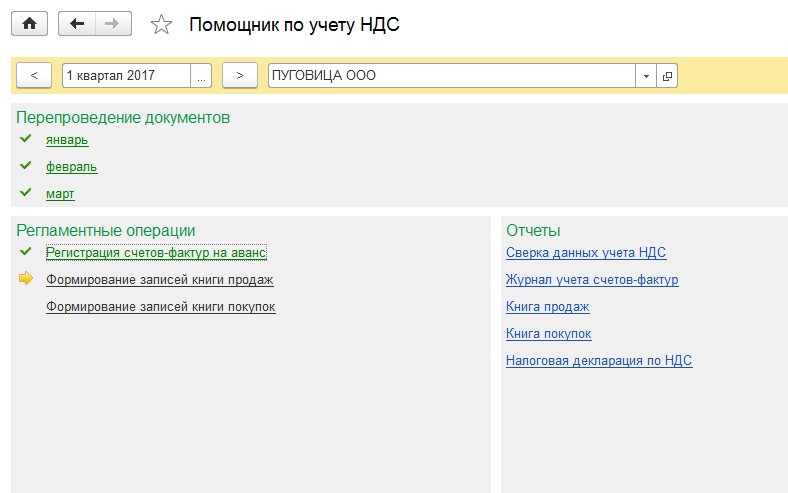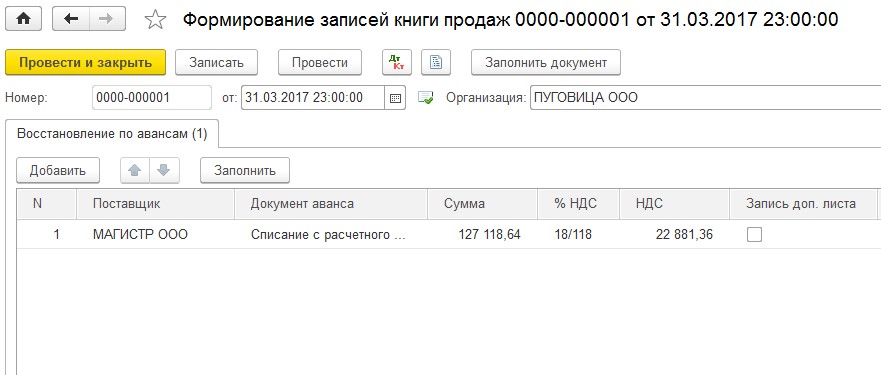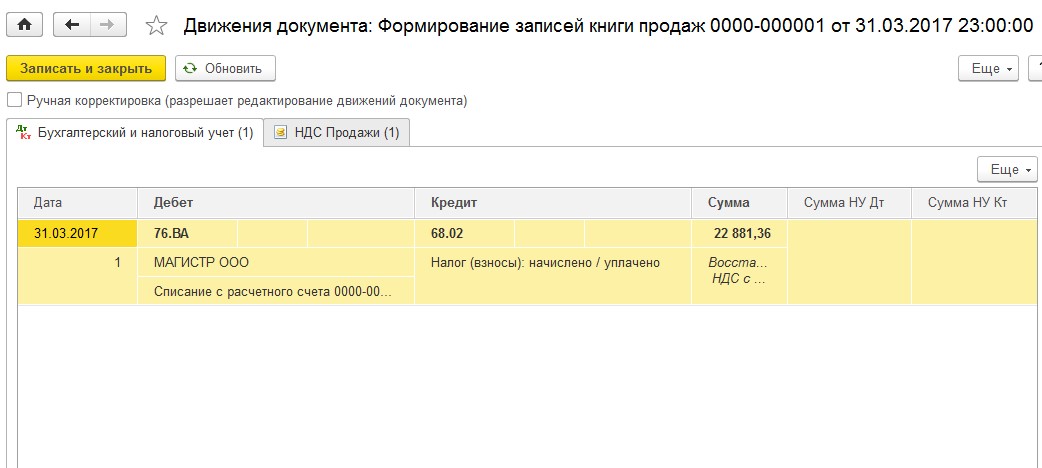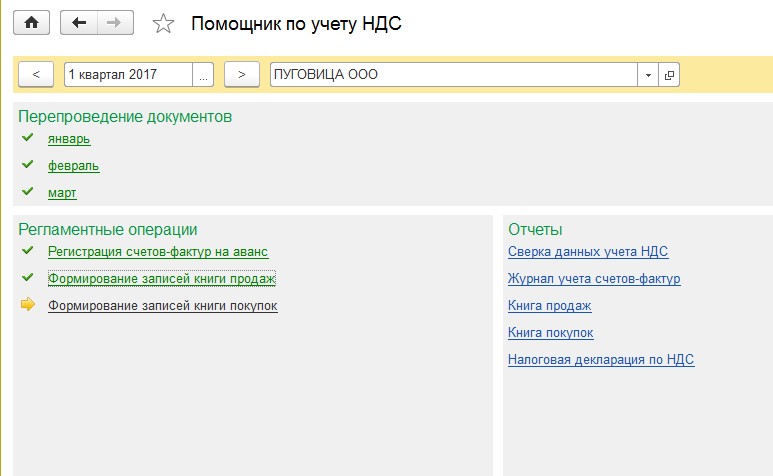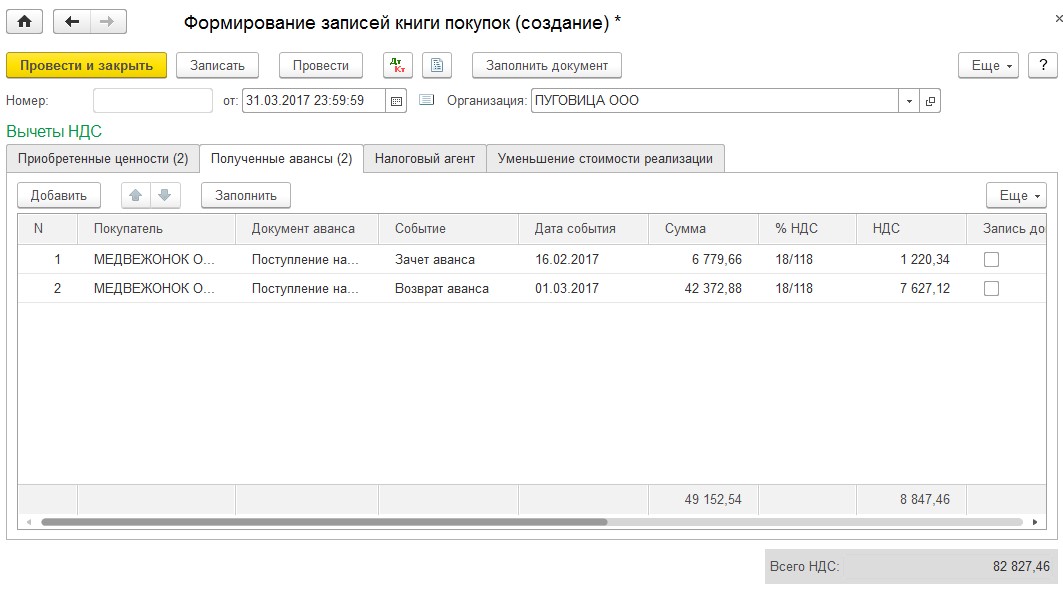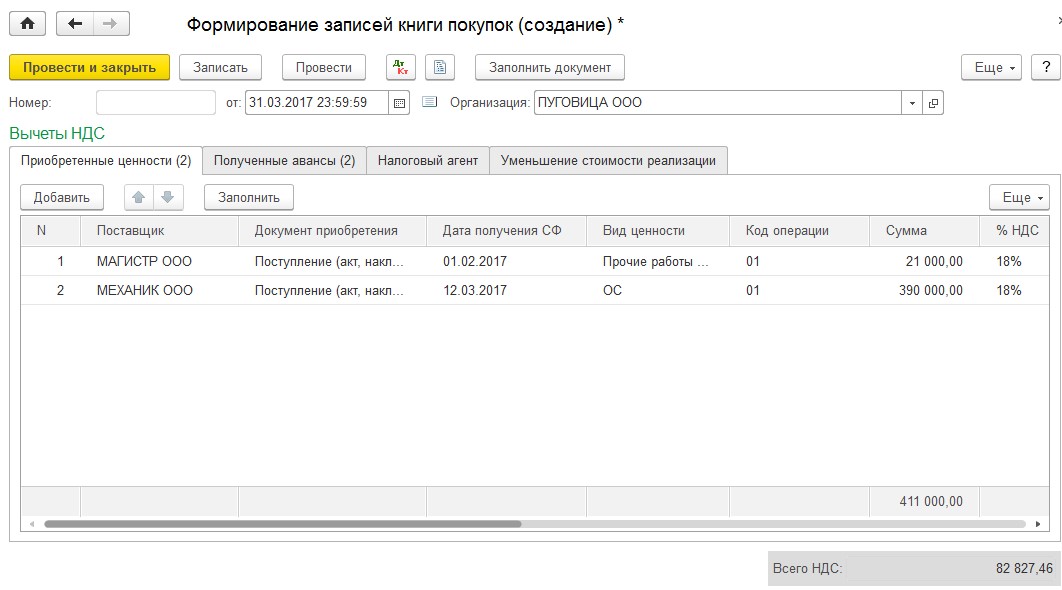Содержание
- Рассчитывать налог автоматически
- Самостоятельно выполнять регламентные операции по НДС и проверку расчета
Первичную Декларацию по НДС можно заполнить из:
- Главное – Задачи – Список задач;
- Отчетность – 1С-Отчетность – Регламентированные отчеты;
- Отчеты – НДС – Отчетность по НДС;
- Операции – Закрытие периода – Закрытие месяца – Расчет НДС (последний месяц квартала) — Помощник по учету НДС.
Помощник по учету НДС имеет 2 режима:
- автоматический:
- Рассчитывать налог автоматически (нужен флажок)
- ручной:
- Самостоятельно выполнять регламентные операции по НДС и проверку расчета (флажок снят)
Рассчитывать налог автоматически
Помощник по учету НДС в режиме Рассчитывать налог автоматически:
- открывается автоматически при «простом» учете НДС.
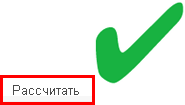
- перепроведение документов;
- выполнение Экспресс-проверки по НДС;
- создание счетов-фактур на авансы, полученные в отчетном периоде (по Учетной политике: Главное – Настройки – Налоги и отчеты);
- Формирование записей книги покупок;
- Формирование записей книги продаж;
- создание и заполнение Декларации по НДС.
Если документы:
- Формирование записей книги покупок,
- Формирование записей книги продаж
были созданы в ручном режиме до включения флажка Рассчитывать налог автоматически, то при нажатии кнопки Рассчитать, они будут:
- отменены,
- созданы заново.
Расчет налога автоматически:
- все расчетные показатели детализированы – по ссылке доступна расшифровка данных;
- если после авто расчета в базу внесены изменения, то надо повторить расчет.
Самостоятельно выполнять регламентные операции по НДС и проверку расчета
Помощник по учету НДС в режиме Самостоятельное выполнение регламентных операций по НДС:
- для «сложного» учета,
- для простого учета, если:
- ранее был снят флажок Рассчитывать налог автоматически;
- самостоятельно были созданы документы Формирование записей книги покупок и Формирование записей книги продаж.
Сложный учет НДС – наличие специфических операций в учете:
- Обособленные подразделения;
- Раздельный учет НДC / Освобождение от уплаты НДC;
- Ввоз товаров из стран ЕАЭС;
- Импорт товаров / Экспорт товаров;
- Строительно-монтажные работы, выполненные хоз. способом;
- Налоговый агент;
- Продажа товаров или услуг комитентов (принципалов);
- Приобретение товаров или услуг для комитентов (принципалов).
Сложный учет НДС – при включении флажка Рассчитывать налог автоматически появится подсказка, по какой причине это сделать невозможно:
Самостоятельное выполнение регламентных операций по НДС – это последовательный переход по ссылкам:
- перепроведение документов;
- выполнение Экспресс-проверки по НДС;
- создание счетов-фактур на авансы полученные в отчетном периоде (по Учетной политике: Главное – Настройки – Налоги и отчеты);
- Формирование записей книги покупок;
- Формирование записей книги продаж;
- создание и заполнение Декларации по НДС.
Если документы:
- Формирование записей книги покупок;
- Формирование записей книги продаж,
были созданы в авто режиме до выключения флажка Рассчитывать налог автоматически, то при переходе по ссылке:
- будет уведомление о том, что документ был создан в Помощнике,
- по кнопке Изменить документ можно редактировать.
См. также:
- Помощник НДС – обновление
- Что делать, если пришло требование о представлении пояснений к декларации по НДС
- Требование из ИФНС о «разрыве» в цепочке
- Ошибка. Зависший входящий НДС
- Как отразить в учете и декларации по НДС передачу товаров на благотворительность?
- Как в 1С вести раздельный учет входящего НДС, если есть облагаемые и не облагаемые НДС операции?
- Безвозмездная передача
- НДС по гарантийному ремонту: отказ от льготы возможен
Подписывайтесь на наши YouTube и Telegram чтобы не пропустить
важные изменения 1С и законодательства
Помогла статья?
Получите еще секретный бонус и полный доступ к справочной системе БухЭксперт8 на 14 дней бесплатно
Оцените публикацию
(5 оценок, среднее: 5,00 из 5)
Загрузка…
Назад к статье
Отчеты, документы, обработки
Назад к статье
Новости и изменения
Назад к статье
Дополнительные материалы
Назад к статье
Топ-вопросов
Использование помощника по учету НДС в «1С: Бухгалтерия предприятия 3.0»
В операциях Закрытие месяца расчеты по НДС не затрагиваются, а для проведения регламентных операций по расчету НДС предусмотрен специальный помощник. О нем и пойдет речь в данном видео. Работать он может в автоматическом и ручном режиме.
В видеоинструкции расскажем, кто может использовать авторежим и как работать в помощнике по учету НДС вручную.
Для подготовки первичной декларации по НДС в программе предусмотрен помощник по учету НДС (Отчеты – Отчетность по НДС), обработка Закрытие месяца расчеты по НДС не затрагивает, поэтому перед подготовкой декларации по НДС всегда проводите все регламентные операции в помощнике по учету НДС.
Данный помощник работает в двух режимах: автоматический расчет налога и ручной режим.
Для автоматического режима есть ограничения по использованию:
- обособленные подразделения;
- раздельный учет НДC
- освобождение от уплаты НДC;
- ввоз товаров из стран ЕАЭС;
- импорт товаров;
- экспорт товаров;
- строительно-монтажные работы, выполненные хозяйственным способом;
- налоговый агент;
- продажа товаров или услуг комитентов (принципалов);
- приобретение товаров или услуг для комитентов (принципалов).
Если по какому-то из вышеперечисленных пунктов Вам не подходит авторасчет НДС, то программа выдаст соответствующее уведомление при попытке включить автоматический расчет налога.
При использовании автоматического режима после нажатия на кнопку «Рассчитать» произойдет перепроведение документов, проверка учетных данных, регистрация счет-фактур на аванс, формирование записей книг покупок и продаж, формирование декларации по НДС.
При этом следует учитывать, что счета-фактуры на аванс будут регистрироваться только в отношении авансов, полученных в текущем налоговом периоде. Проверьте порядок регистрации счетов-фактур на аванс, установленным у вас в базе в разделе Главное – Налоги и отчеты – НДС – Порядок регистрации счетов-фактур на аванс.
После автоматического расчета НДС можете проверить данные по гиперссылкам сумм, открыв их расшифровки.
Если в настройках НДС у Вас установлен контроль доли вычета, то программа подсветит красным информацию при нарушении ограничения.
Мы же рекомендуем всегда использовать ручной режим расчета НДС. Проведение данных регламентных операций много времени не займет, но Вы будете уверены в правильности данных в Вашей декларации по НДС.
Для того, чтобы отключить авторежим, снимите галочку «Рассчитывать налог автоматически. И сразу же Вам откроется перечень регламентных операций, которые необходимо выполнить. В зависимости от функциональности, которой Вы пользуетесь, в помощнике могут добавляться дополнительные пункты. Например, для пользователей, занимающихся экспортной деятельностью, будет доступна регламентная операция «Подтверждение нулевой ставки НДС».
Все регламентные операции следует выполнять по порядку, не пропуская.
Регламентная операция “Подтверждение нулевой ставки НДС” выполняется, если в налоговом периоде проводились операции реализации товаров, работ, услуг, облагаемые НДС по налоговой ставке 0%.
При выполнении операции создается документ “Подтверждение нулевой ставки НДС”. Первоначальное заполнение табличной части документа производится по кнопке «Заполнить». Информацию об операциях, по которым срок подтверждения еще не наступил, нужно исключить из табличной части. При не подтверждении ставки НДС 0% нужно указать ставку, по которой эта операция облагается НДС.
Регламентная операция “Формирование записей книги продаж” выполняется для определения сумм восстановленного НДС, которые ранее были приняты к вычету по авансам, выданным поставщикам, подлежащих отражению в книге продаж.
Регламентная операция “Формирование записей книги покупок” выполняется для определения сумм налога, подлежащих отражению в книге покупок. В документе можно заполнить весь документ целиком, нажав кнопку «Заполнить документ» в верхней части формы, а можно заполнять документ по каждой вкладке отдельно. Второй вариант удобен, когда вы вносите изменения и правки в отдельные документы и чтобы не перезаполнять потом ведь документ «Формирования записей книги покупок», перезаполняете только тот, где есть изменения.
Пройдемся подробнее по закладкам:
- “Приобретенные ценности” – данные по суммам НДС, которые принимаются к вычету по приобретенным товарам (работам, услугам);
- “Полученные авансы” – данные о суммах НДС с полученных авансов, которые были начислены к уплате в бюджет в момент получения аванса, и подлежащие вычету по мере реализации товаров (работ, услуг), под которые был получен аванс;
- “Налоговый агент” – данные о суммах НДС, подлежащие вычету при исполнении обязанностей налогового агента;
- “Уменьшение стоимости реализации” – данные о суммах НДС, подлежащих вычету продавцом по корректировочным счетам-фактурам на уменьшение стоимости товаров (работ, услуг).
После успешного выполнения всех пунктов, рядом с каждым из них будет зеленая галочка. После этого можно провести экспресс-проверку ведения учета по НДС и сформировать декларацию. Также из помощника можно оплатить налог, нажав на соответствующую кнопку.
(Рейтинг:
5 ,
Голосов: 1 )
Материалы по теме
Руководство по учету НДС в 1С:ERP
Рабочее место для работы с НДС находится в разделе Финансовый результат и контроллинг – блок НДС – Помощник по учету НДС.

Рисунок 1 – Местонахождение рабочего места Помощник по учету НДС
В рабочем месте выбираем организацию и период формирования данных по НДС.

Рисунок 2 – Рабочее место Помощник по учету НДС
Помощник по учету НДС подсказывает, какие действия по НДС в системе еще следует выполнить. Эти действия выделены соответствующими гиперссылками.
Как оформить получение счетов-фактур от поставщиков
В рабочем месте Помощник по учету НДС переходим по гиперссылке Ожидается получение счетов-фактур от поставщиков. Выводится отчет Наличие счетов-фактур полученных, преднастроенный на выведение не всего списка по наличию счетов-фактур, а только с ошибками. Т.е. выводится список всех документов, по которым система ожидает, что должны быть счета-фактуры, а их нет.

Рисунок 3 – Формирование ожидаемых к получению счетов-фактур от поставщиков
Для ввода отсутствующих счетов-фактур, можем перейти двойным кликом по документу-основанию из табличной части отчета.

Рисунок 4 – Открытие документа приобретения для ввода счет-фактуры
Для ввода счет-фактуры переходим по гиперссылке в нижнем поле документа Приобретения Зарегистрировать счет-фактуру.

Рисунок 5 – Создание счет-фактуры из документа Приобретение
В форме документа Счет-фактура полученный заполняем номер, дату счет-фактуры и проводим документ, отражаем в регламентированном учете. Счет-фактуры полученные после отражения в регламентированном учете сразу формируют проводки по дебету на счет 68.02 – принятие НДС к вычету.

Рисунок 6 – Проводки регламентированного учета документа Счет-фактура полученный
После ввода всех недостающих счет-фактур отчет Наличие счетов-фактур полученных с отбором С ошибками будет пуст и в рабочем месте Помощник по учету НДС гиперссылка примет значение Все счета-фактуры от поставщиков получены.

Рисунок 7 – Отражение получения всех счетов-фактур в рабочем месте Помощник по учету НДС
Теперь перезакроем период, перейдя в меню Финансовый результат и контроллинг – Закрытие месяца. Если какие-то документы пропустили и не оформили счета-фактуры, то система подскажет соответствующим уведомлением.
По гиперссылке Оформить можно перейти в рабочее место Помощник по учету НДС для дооформления отсутствующих документов.

Рисунок 8 – Формирование закрытия месяца
Как сформировать Оборотно-сальдовую ведомость по счету 19
В разделе Регламентированный учет переходим в Стандартные бухгалтерские отчеты и формируем Оборотно-сальдовую ведомость по счету.

Рисунок 9 – Местонахождение Оборотно-сальдовая ведомости по счету
Формируем Оборотно-сальдовую ведомость по счету 19. В настройках выбираем счет 19, По субсчетам и по Счетам-фактурам полученным.

Рисунок 10 – Настройки Оборотно-сальдовая ведомости по счету 19
Формируем оборотно-сальдовую ведомость и проверяем, чтобы все движения были закрыты и весь НДС принят к вычету.

Рисунок 11 – Формирование Оборотно-сальдовой ведомости по счету 19
Особенности отражения НДС по закупке под деятельность, определяемую использованием ОС/НМА
Для возможности ведения раздельного учета товаров по налогообложению НДС по закупке под деятельность, определяемую использованием ОС/НМА, необходимо:
1. В карточке организации на вкладке Учетная политика в блоке Настройка учета НДС активируем опцию Раздельный учет товаров по налогообложению НДС.

Рисунок 12 – Установка опции Раздельный учет товаров по налогообложению НДС в учетной политике организации
2. Только после активации опции в предыдущем пункте, в Статье расходов появится блок Раздельный учет НДС по расходам с выбором опции Откладывать НДС до принятия объекта к учету или НДС относится на вид налогообложения документа закупки.

Рисунок 13 – Выбор опции блока Раздельный учет НДС по расходам в Статье расхода
3. Далее в документах приобретения на вкладке Дополнительно, поле Закупка под деятельность заполняем значением Определяется использованием ОС/НМА

Рисунок 14 – Заполнение значения Определяется использованием ОС/НМА в документе приобретения
НДС по данной закупке не будет принят автоматически счетом-фактурой, а будет принят по итогам периода к вычету документом Распределение НДС.
По итогам выполнения операции по закрытию месяца данная операция будет отражена в разделе Распределение НДС. Посмотреть отраженные операции можно:
– из Регламентных операций по закрытию месяца;

Рисунок 15 – Распределение НДС в Закрытии месяца
– в рабочем месте Распределение НДС;

Рисунок 16 – Рабочее место Распределение НДС
Выставление счетов-фактур по реализациям
В рабочем месте Помощник по учету НДС, раздел Выставление счетов-фактур, переходим по гиперссылке Выставить счета-фактуры по реализациям.
По всем документам реализации в списке Счета-фактуры к оформлению производим формирование недостающих счетов-фактур, становимся на строку с документом-основанием и нажимаем на Оформить счет-фактуру. Для документов по одному контрагенту можно выделить сразу все документы и единоразово сформировать счета-фактуры.

Рисунок 17 – Формирование счетов-фактур по реализациям
Проводок счет-фактура выданная не формирует. После выставления всех счет-фактур по реализациям в рабочем месте Помощник по учету НДС гиперссылка переименуется на Все счет-фактуры по реализациям выставлены.

Рисунок 18 – Рабочее место Помощник по учету НДС после выставления счетов-фактур по реализациям
Формирование книги покупок и книги продаж
Для формирования книги покупок и книги продаж переходим в рабочем месте Помощник по учету НДС в раздел Отчеты по НДС и по соответствующим гиперссылкам Книга покупок и Книга продаж.

Рисунок 19 – Местонахождение Книги покупок и Книги продаж
Формируем Книгу покупок. Проверка контрагентов по данным ФНС выполнена успешно. Книга покупок сформирована.

Рисунок 20 – Формирование Книги покупок
Переходим по гиперссылке Книга продаж, нажимаем на кнопку Сформировать и получаем успешно сформированную книгу продаж.

Рисунок 21 – Формирование Книги продаж
В настоящее время, чтобы подготовить первичную декларацию с целью НДС рекомендуется воспользоваться функционалом 1С, который включает сайт «Помощника по учету НДС».
Заходим в программу и открываем блок «Отчеты» где находим сегмент «Отчетность по НДС»
Отметим, что функция помощника оснащена двумя способами работы и может работать как в автоматическом, так и в ручном режиме
Для запуска автоматического режима достаточно выбрать раздел «Рассчитать налог автоматически» и отметить его флажком
Без установки флажка функция помощника будет работать в ручном порядке
В частности, автоматизированный метод имеет лимит применения для тех предприятий, какие не поддерживаются при расчете НДС в автоматическом режиме. В таких случаях в системе отображается специальное уведомление.
После установки ручного способа появится реестр стандартных действий для исполнения. Помимо прочего, в опции помощника существует возможность присоединения вспомогательных подпунктов. Добавляются они за счет процедур, выполненных в этот промежуток.
Важно соблюдать последовательность регламентированных процедур без пропусков
Об удачном осуществлении регламентных действий подтвердит флажок, который появится возле каждой опции
Следующий шаг позволит выполнить «Экспресс-проверку ведения учета», далее перейти в окно «Сформировать Декларацию
- Опубликовано 23.06.2017 00:22
- Просмотров: 11181
В этой статье я хочу рассказать об одном полезном инструменте, который призван помочь бухгалтеру в составлении отчетности по НДС.Его основной задачей является обеспечение корректного выполнения всех регламентных операций по расчету налога на добавленную стоимость. Что произойдет, если этим помощником не пользоваться? Есть вероятность, что вы пропустите какой-то важный этап подготовки к составлению декларации и допустите ошибки при расчете суммы налога к уплате.
Находится данный помощник в разделе «Операции».
Первым делом, программа проверяет, нужно ли перепроводить документы за отчетный период.
В том в случае, если такая необходимость есть, операцию обязательно нужно выполнить. Связано это с тем, что корректная последовательность проведения имеет решающее значение для расчета НДС с авансов: регистрации счетов-фактур, вычета и восстановления НДС с предоплаты.
После того, как все месяцы отчетного периода «позеленели», можно переходить к выполнению регламентных операций. Их состав может отличаться в зависимости от особенностей деятельности вашей организации и от наличия в отчетном периоде тех или иных хозопераций. В помощнике отображаются только те этапы подготовки к формированию отчетности по НДС, в которых есть необходимость. Так как в нашем примере организация получала авансы от покупателей, нужно зарегистрировать счета-фактуры.
В открывшейся форме нажимаем «Заполнить» и «Выполнить».
«Формирование записей книги продаж» – следующая операция, которую нужно выполнить в нашем примере. Она необходима в том случае, если в отчетном периоде восстанавливается НДС с авансов, уплаченных поставщику (при условии, что ранее этот НДС был принят к вычету). Ведь мы помним, что предъявление к вычету НДС с уплаченных авансов – это право, а не обязанность налогоплательщика. Если ваша организация данным правом воспользовалась, то в периоде зачета аванса нужно восстановить НДС к уплате.
Документ «Формирование записей книги продаж» формирует следующие проводки.
Следующая операция – формирование записей книги покупок.
Данный документ необходим в том случае, если в отчетном периоде осуществлялся зачет или возврат авансов, полученных от покупателей. При этом НДС с данных авансов принимается к вычету.
Также в данном документе есть возможность принять к вычету НДС по приобретенным ценностям. Такая необходимость может возникнуть, например, при покупке и принятии к учету основных средств или при переносе налоговых вычетов на более поздние отчетные периоды, а также в ряде других ситуаций.
В том случае, если организация выполняла обязанности налогового агента по НДС или составляла корректировочные счета-фактуры на уменьшение стоимости реализации, то необходимо заполнить соответствующие вкладки.
Проводки документа могут отличаться в зависимости от того, какие вкладки заполнены, и какие операции на них отражены. В нашем примере движения по счетам выглядят следующим образом.
Автор статьи: Ольга Шулова
Понравилась статья? Подпишитесь на рассылку новых материалов